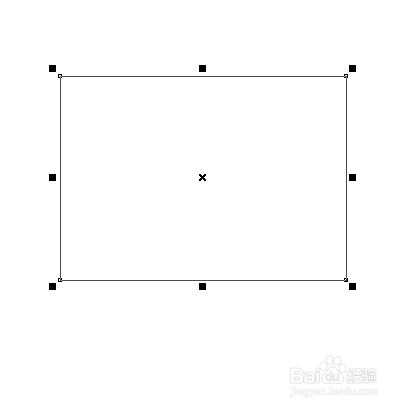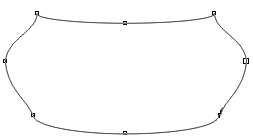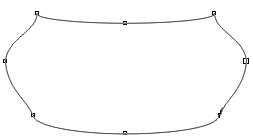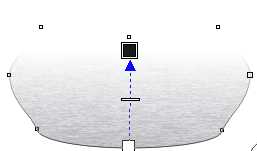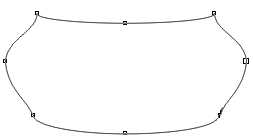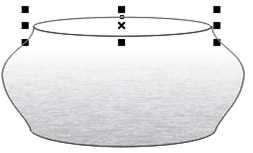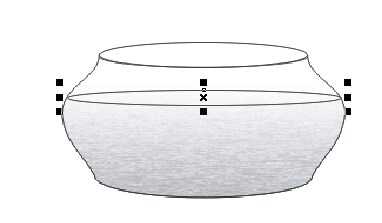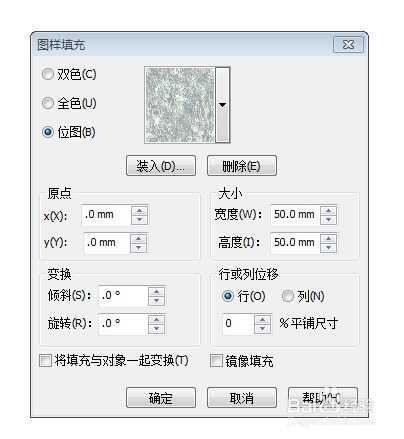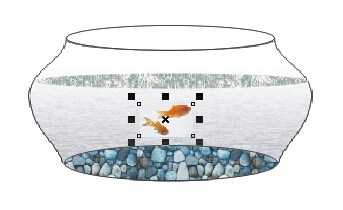怎样制作精美鱼缸呢?本教程是向大家介绍利用CDR结合photoshop制作精美鱼缸过程,制作出来的效果很漂亮。方法也很简单。推荐给大家,希望大家喜欢!我们先来看看最终效果图吧:
工具/原料
CorelDRAW X4软件。
PHOTOSHOP软件。
方法/步骤1 绘制“鱼缸”基本形状
(1)用矩形工具画出一个矩形,转化成曲线,添加控制点,并调整形状,如图所示。
(2)复制出一份鱼缸轮廓图,放在一边备用。END
方法/步骤2 填充底纹
(1)使用底纹填充工具调出对话框。选择“样品――柔水”对鱼缸进行底纹填充,如图所示。 (2)效果如图下所示。END
方法/步骤3 调整透明度
(1)使用透明度工具,调整透明度,如图一所示,效果如图二所示。 (2)把备用的鱼缸轮廓移动过来,并调好位置。方法/步骤4 “鱼缸”上下口
(1)按鱼缸口大小画一椭圆,如图所示。 (2)按鱼缸中上部大小画椭圆,如图所示。END
方法/步骤5 填充位图
使用“图样填充工具”选择位图进行填充,如图4-62所示。END
方法/步骤6 制作“鱼缸”底部
(1)按鱼缸底大小画一椭圆,并用图样填充工具中的装入按键,装入图库中石子图片。完成图样填充形成鱼缸底,如图所示。 (2)利用PHOTOSHOP制作背景透明的鱼图片,或导入鱼.PNG图片如图一,按CTRL+PgDn调整金鱼图片的图层大小和位置,最终效果如图二所示。END
以上就是CDR结合photoshop制作精美鱼缸过程,希望对大家有所帮助!
免责声明:本站资源来自互联网收集,仅供用于学习和交流,请遵循相关法律法规,本站一切资源不代表本站立场,如有侵权、后门、不妥请联系本站删除!
《魔兽世界》大逃杀!60人新游玩模式《强袭风暴》3月21日上线
暴雪近日发布了《魔兽世界》10.2.6 更新内容,新游玩模式《强袭风暴》即将于3月21 日在亚服上线,届时玩家将前往阿拉希高地展开一场 60 人大逃杀对战。
艾泽拉斯的冒险者已经征服了艾泽拉斯的大地及遥远的彼岸。他们在对抗世界上最致命的敌人时展现出过人的手腕,并且成功阻止终结宇宙等级的威胁。当他们在为即将于《魔兽世界》资料片《地心之战》中来袭的萨拉塔斯势力做战斗准备时,他们还需要在熟悉的阿拉希高地面对一个全新的敌人──那就是彼此。在《巨龙崛起》10.2.6 更新的《强袭风暴》中,玩家将会进入一个全新的海盗主题大逃杀式限时活动,其中包含极高的风险和史诗级的奖励。
《强袭风暴》不是普通的战场,作为一个独立于主游戏之外的活动,玩家可以用大逃杀的风格来体验《魔兽世界》,不分职业、不分装备(除了你在赛局中捡到的),光是技巧和战略的强弱之分就能决定出谁才是能坚持到最后的赢家。本次活动将会开放单人和双人模式,玩家在加入海盗主题的预赛大厅区域前,可以从强袭风暴角色画面新增好友。游玩游戏将可以累计名望轨迹,《巨龙崛起》和《魔兽世界:巫妖王之怒 经典版》的玩家都可以获得奖励。
更新日志
- 凤飞飞《我们的主题曲》飞跃制作[正版原抓WAV+CUE]
- 刘嘉亮《亮情歌2》[WAV+CUE][1G]
- 红馆40·谭咏麟《歌者恋歌浓情30年演唱会》3CD[低速原抓WAV+CUE][1.8G]
- 刘纬武《睡眠宝宝竖琴童谣 吉卜力工作室 白噪音安抚》[320K/MP3][193.25MB]
- 【轻音乐】曼托凡尼乐团《精选辑》2CD.1998[FLAC+CUE整轨]
- 邝美云《心中有爱》1989年香港DMIJP版1MTO东芝首版[WAV+CUE]
- 群星《情叹-发烧女声DSD》天籁女声发烧碟[WAV+CUE]
- 刘纬武《睡眠宝宝竖琴童谣 吉卜力工作室 白噪音安抚》[FLAC/分轨][748.03MB]
- 理想混蛋《Origin Sessions》[320K/MP3][37.47MB]
- 公馆青少年《我其实一点都不酷》[320K/MP3][78.78MB]
- 群星《情叹-发烧男声DSD》最值得珍藏的完美男声[WAV+CUE]
- 群星《国韵飘香·贵妃醉酒HQCD黑胶王》2CD[WAV]
- 卫兰《DAUGHTER》【低速原抓WAV+CUE】
- 公馆青少年《我其实一点都不酷》[FLAC/分轨][398.22MB]
- ZWEI《迟暮的花 (Explicit)》[320K/MP3][57.16MB]